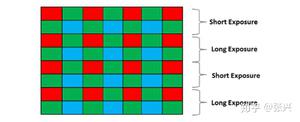iPhone12/苹果Pro相机黑屏?8个修复方法
本文详细说明了如何修复iPhone12或iphone12Pro相机黑屏问题。我们不知道您的相机问题是由iPhone上的软件问题还是硬件问题引起的。然而,与普遍看法相反,有很多软件问题可能会导致该问题。软件崩溃、过时的iOS或有故障的应用程序可能是您的苹果手机摄像头无法工作或显示为黑色的原因!
上述步骤将帮助您诊断并修复iPhone摄像头无法正常工作的真正原因。首先清理相机并解决较小的软件问题。如果这些步骤不起作用,请执行一些更深入的软件修复,或者在需要时进行硬件维修。
修复iPhone 12 相机黑屏问题
1. 检查 iPhone 外壳和相机镜头
如果您使用保护壳来保护您的 iOS 设备,请确保保护壳不会挡住您 iPhone 的前置摄像头。
此外,如果发现镜头被灰尘或污垢覆盖,请检查并清洁镜头。
2.关闭相机应用
有时您设备上的相机应用程序无法正确加载,这会导致 iPhone 12 相机黑屏问题。在这种情况下,请通过强制关闭相机应用程序来解决问题。您可以通过从屏幕底部向上滑动来关闭 iPhone 的相机应用程序。现在,向上滑动相机界面并关闭相机应用程序。之后,等待 30 秒,然后再次重启手机。这可能有助于解决问题。
3.从前置摄像头切换到后置摄像头
这个技巧可以帮助你在不访问苹果商店的情况下处理 iPhone 12 或 iPhone 12 Pro 相机黑屏问题。用户报告通过从前置摄像头切换到后置摄像头几秒钟来解决问题。
点击切换器图标以从前置摄像头切换到后置摄像头 > 等待 10 秒,然后再次点击切换器图标返回前置摄像头。
4.打开/关闭手电筒
iPhone 上的前置 LED 灯同时被相机/手电筒使用,有时问题是由于手电筒不工作或未与相机应用同步。
启动控制中心并点击手电筒图标以打开手电筒。
等待 30 秒,然后再次打开控制中心并点击手电筒图标以关闭手电筒。
5. 重启手机
解决 iPhone 12 黑屏摄像头问题的常用方法是重置设备的电源循环。就是这样:
前往设置>常规>向下滚动并点击关机。
这将调出滑动到关机屏幕,将滑块从左向右拖动到关机 iPhone。
让 iPhone 完全关机 > 等待 30 秒 > 重新打开 iPhone 并查看相机现在是否正常工作。
6. 关闭画外音功能
开启 Voice-Over 功能后,iPhone 12 相机出现黑屏问题,这听起来令人惊讶。您可以按照以下步骤简单地解决此问题。
前往“设置”>“辅助功能”>“VoiceOver”,然后将 VoiceOver 旁边的开关移至“关闭”位置。
现在,尝试访问 iPhone 12 上的相机,您应该会发现它工作正常。
7. 安装更新
由于 iOS 版本过时且不稳定,iPhone 12 很可能出现黑屏问题。因此,请通过更新您的设备来解决问题。
前往“设置”>“通用”> 点击“软件更新”。
在下一个屏幕上,点击下载并安装(如果有更新可用),然后按照屏幕上的说明安装更新。
8.重置所有设置
如果上述步骤未能解决 iPhone 12 相机黑屏问题,您可以尝试将设备上的所有设置重置为出厂默认设置,看看这是否有助于解决问题。
前往设置>常规>重置>选择重置所有设置选项。
此步骤不会从您的 iPhone 中删除任何数据,但会删除您的 WiFi 网络密码并断开您的 iPhone 与互联网的连接。
iPhone 重新启动后,您将需要输入您的 WiFi 网络密码来加入 WiFi 网络。
这就是关于如何修复 iPhone 12 或 iPhone 12 Pro 相机黑屏问题的大部分内容。哪个技巧对你有用?
以上是 iPhone12/苹果Pro相机黑屏?8个修复方法 的全部内容, 来源链接: utcz.com/dzbk/922280.html